|
Mit SystemDisc hat Piccolo Systems alias Ben Avison pünktlich zur Londonshow 2013 für 10£ ein Werkzeug fertiggestellt, das von vielen langer ersehnt wurde. SystemDisc erlaubt das Erstellen von bootbaren Flashmedien mit zwei Partitionen. Die Medien sind vergleichbar mit dem was man für das Raspberry Pi erhält. Eine kleine FAT-Partition und eine große im Filecoreformat (ADFS). Die Karten sind komplett nutzbar. Die Kopfstände sind nicht mehr nötig.
Wie funktioniert das?
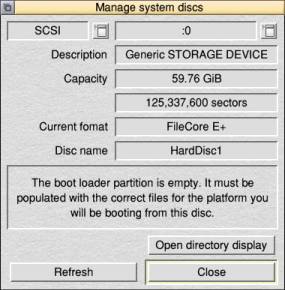 Denkbar einfach. SystemDisc aufrufen, das Dateisystem wählen (SDFS, SCSI), Laufwerksnummer festlegen. SDFS ist hierbei die interne Karte auf der sich der Bootloader befindet. SCSI alles was an Kartenlesern und USB Sticks so angeschlossen sein kann. Hat man eine Karte im Filecoreformat eingelegt kann man sofort die Partitionsgrössen und den Namen der FAT-Partition festlegen und den Vorgang mit
Denkbar einfach. SystemDisc aufrufen, das Dateisystem wählen (SDFS, SCSI), Laufwerksnummer festlegen. SDFS ist hierbei die interne Karte auf der sich der Bootloader befindet. SCSI alles was an Kartenlesern und USB Sticks so angeschlossen sein kann. Hat man eine Karte im Filecoreformat eingelegt kann man sofort die Partitionsgrössen und den Namen der FAT-Partition festlegen und den Vorgang mit Create partition abschließen. Fertig... noch nicht ganz. Man muss nun natürlich noch die benötigten Bootdateien auf die Karte kopieren bevor man diese nutzen kann. Später mehr dazu. Die Größe der FAT-Partition ist beschränkt auf 8 GB, da es eine FAT16 Partition ist. Hat die Karte ein falsches Dateiformat, bekommt man die Möglichkeit diese zu formatieren. Derzeit funktioniert nur die Variante via HForm da Bens FormatDisc noch nicht fertig ist. HForm wird beim Anklicken des entsprechenden Knopfes automatisch aufgerufen, wenn es sich im Default-Verzeichnis $.Utilities.Caution.!HForm befindet. Nach Beendigung der Formatierung kehrt man automatisch zu SystemDisc zurück und nach einem Refresh geht es weiter wie oben beschrieben.
Dateien kopieren
Das Laufwerk mit der linke Maustaste doppelklicken öffnet in der Regel die FAT-Partition. Mit der rechte Maustaste öffnet sich die ADFS-Partition. Man muss ein Dismount ausführen um die jeweils andere Partition benutzen zu können. Im Normalfall, also den empfohlene Weg, sollte alles über die ADFS-Partition laufen. Shift und Doppelklick auf $.!Boot öffnet das Verzeichnis und man sieht einen Loader-Ordner. Dort gehören die Bootfiles der FAT-Partition, die natürlich für Tiere (BeagleBoard(-xM), PandaBoard) und Obst (Raspberry Pi) unterschiedlich sind. Der Rest der SD Karte kann wie gewohnt unter RISC OS bespielt werden. Man sollte daran denken, dass gleiche Kartennamen nur für unterschiedliche Dateisysteme (SDFS, SCSI) gleichzeitig möglich sind.
Was kann schief gehen?
Nicht viel aber doch einiges. ;-) Bei meinem xM, und nur dort, war es so, dass die Karte nur nutzbar war, wenn ich die Bootdateien direkt auf die FAT-Partition geschrieben habe und auch die Reihenfolge kann entscheidend sein. Ich habe mich an die von SDCreate gehalten: MLO, u-boot.bin, boot.scr, uenv.txt, riscos, cmos. Ein neues ROM kann man dann später auch über !Boot.Loader einspielen.
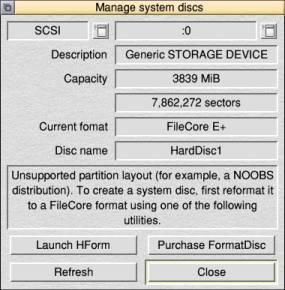 Wer nun, statt USB-Stick oder Festplatte, die SD Karte als RISC OS Laufwerk nutzen möchte, sollte nicht vergessen das CMOS anzupassen. Bei Karten bis zu 32 GB hatte ich kaum Probleme. HForm scheint Probleme mit Karten zu haben die unter Linux partitioniert und diese mit unterschiedlichen Dateisystemen beschrieben waren. Unter Windows kann man zum Beispiel SDFormatter benutzen um das glatt zuziehen. Ich bevorzuge die Linuxvariante im Terminal:
Wer nun, statt USB-Stick oder Festplatte, die SD Karte als RISC OS Laufwerk nutzen möchte, sollte nicht vergessen das CMOS anzupassen. Bei Karten bis zu 32 GB hatte ich kaum Probleme. HForm scheint Probleme mit Karten zu haben die unter Linux partitioniert und diese mit unterschiedlichen Dateisystemen beschrieben waren. Unter Windows kann man zum Beispiel SDFormatter benutzen um das glatt zuziehen. Ich bevorzuge die Linuxvariante im Terminal: sudo dd if=/dev/zero of=/dev/mmcblk0 um die Karte mit Nullen zu überschreiben und so eine definierten Zustand zu erhalten. [Anm. cms: Achtung, /dev/mmcblk0 ist die interne SD Karte des Raspberry Pi, bei anderen Rechner oder einen externen Kartenleser lautet dies anders] Mit 64 GB Karten hatte ich weniger Glück, dadurch aber einige Fehlermeldungen und -behandlungen, die ich sonst nicht gesehen hätte. Die 64er Karten gehen in die Endloseieruhr. Das Problem hat Ben gefixt, nachdem er meine Infos hatte. Sollte doch noch ein Abbruch nötig sein, geht das mit Alt + Break. Nach erneutem Aufruf von SystemDisc wird die Partition als "corrupt" erkannt. Löschen und neu Erstellen ist problemlos möglich.
Was habe ich noch probiert?
Erst mal habe ich SystemDisc auf einer fast volle FileCore-Karte losgelassen. Das wird erkannt. SystemDisc fragte bei mir bei zwei unterschiedlichen Karten nach, ob es den Cyberbit-Font verschieben darf. Das habe ich erlaubt und ich konnte dann problemlos die FAT-Partition erstellen. Nachteil an der Stelle war nur, dass ich nur die 20 MB, die freigemacht wurden, dafür zur Verfügung hatte. Das reicht aber normalerweise völlig aus. Dann habe ich aus versehen das Loader-Verzeichnis gelöscht. SystemDisc bietet an das mit Undelete wieder herzustellen oder mit Fully remove die komplette FAT-Partition zu löschen. Beide Varianten funktionierten klaglos. Bei letzterer kann man dann natürlich wieder eine neue Partition erstellen. Nun das Ganze in die andere Richtung. !Boot.Loader auf eine Karte ohne FAT-Partition kopiert. Das nun das Loader-Verzeichnis nun im Weg steht, erkennt SystemDisc. Löschen, Umbenennen... kein Problem.
Fazit
Ben Avison hat mit SystemDisc ein Werkzeug bereitgestellt, mit dem auch große Karten auf den kleinen Rechnern, ohne Kopfstände, komplett nutzen kann. Ich habe das auf allen meinen Systemen (BeagleBoard, BeagleBoard-xM, Pandora, PandaBoard und Raspberry Pi) getestet und hatte keine größeren Probleme. Das xM ist ein wenig zickig, was die Karten angeht. Das hat aber nichts mit SystemDisc zu tun. Wirklichen Datenverlust hatte ich keinen, obwohl ich mir alle Mühe gegeben habe. Als schmückendes Beiwerk habe ich festgestellt das sowohl das xM als auch das PandaBoard von Karte merklich schneller booten als von Festplatte. Andrew Rawnsley schrieb irgendwo bis zu vier Mal. Das erscheint mir etwas zu viel. Aber Tatsache ist, dass die Festplattenerkennung hier doch etwas bremst.
Dieser Artikel wurde ursprünglich in der GAG News 130 veröffentlicht.
|